快速设置win8文件夹视图一键同步方法
来源:www.laobaicai.net 发布时间:2014-11-07 17:13
体验了win8系统的用户们都知道, 在win8系统中,用户可以根据自己的个人喜好和实际需要更改文件、文件图标大小或展示方式。但如果系统中的文件夹风格各异也不是很搭调,这时候手工一个个改显然很麻烦。有没有简单快捷的方法呢?下面就一起来看看快速设置win8文件夹视图同步方法。
1.打开想要一键同步文件视图的文件夹,点击左上角的“组织”打开“文件夹选项”进入下一步操作。如下图所示
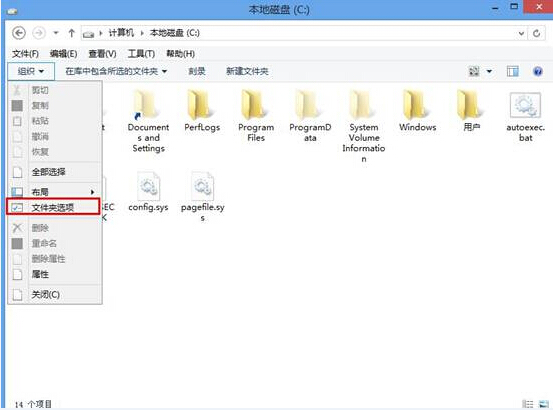
2.在打开的文件夹选项窗口中,切换到“查看”项,点击“应用到文件夹(L)”按钮进入下一步操作。如下图所示
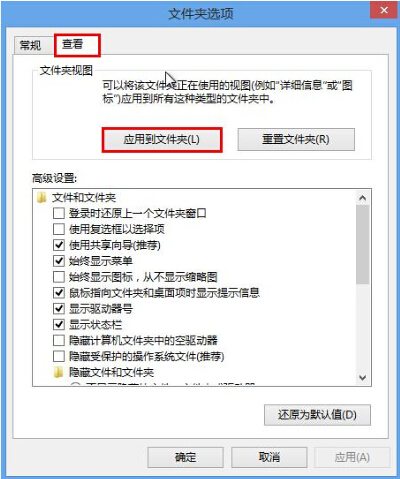
3.在弹出的文件夹视图提示窗口中,点击“是(Y)”完成操作。如下图所示
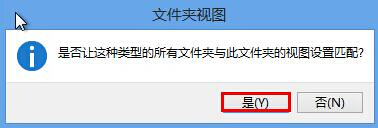
以上就是快速设置win8文件视图一键同步方法,有遇到此类情况或者正被此类问题所困扰的用户可以尝试以上的方法操作看看,希望以上的方法可以给大家带来更多的帮助。
上一篇:有效解决电脑无线显示小红叉问题
推荐阅读
"Win10累积更新卡在无限重启阶段的修复策略"
- win11系统无法识别移动硬盘怎么办 2024-05-06
- win11系统dns异常无法上网怎么办 2024-05-04
- win11系统如何调整鼠标速度 2024-05-03
- win11系统不显示wifi列表怎么办 2024-05-01
win10系统设置虚拟内存教程分享
- win11系统如何查看内存条卡槽数量 2024-04-29
- win11系统怎么开启节能模式 2024-04-29
- win11系统usb接口无法识别设备如何解决 2024-04-28
- win11系统如何添加网络打印机 2024-04-26
老白菜下载
更多-
 老白菜怎样一键制作u盘启动盘
老白菜怎样一键制作u盘启动盘软件大小:358 MB
-
 老白菜超级u盘启动制作工具UEFI版7.3下载
老白菜超级u盘启动制作工具UEFI版7.3下载软件大小:490 MB
-
 老白菜一键u盘装ghost XP系统详细图文教程
老白菜一键u盘装ghost XP系统详细图文教程软件大小:358 MB
-
 老白菜装机工具在线安装工具下载
老白菜装机工具在线安装工具下载软件大小:3.03 MB










